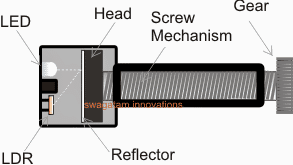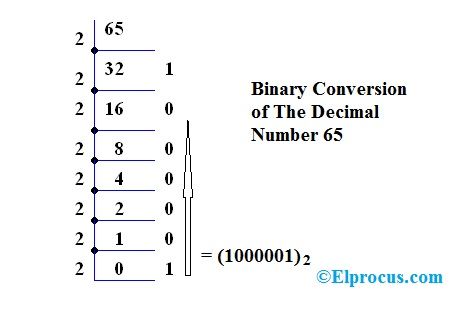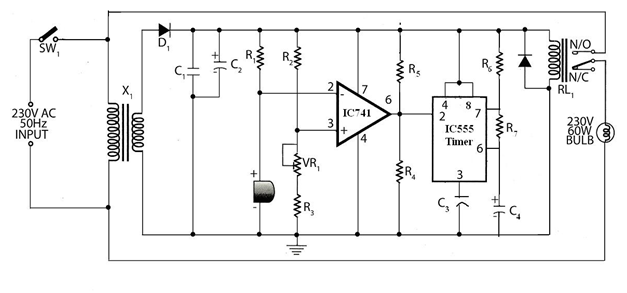Arduino LCD KeyPad Shield (Mã hàng: DFR0009)
Tấm chắn bàn phím LCD được tạo ra đặc biệt để làm việc duy nhất với bảng Arduino, với sứ mệnh cho phép người dùng thực hiện các hoạt động giao diện thân thiện và dễ dàng.
Với mô-đun này, người dùng giờ đây có thể thành thạo với menu và chọn các biến thể theo điều kiện ứng dụng cụ thể và khả năng mong muốn của họ.
Mô-đun Arduino LCD KeyPad Shield (Mã hàng: DFR0009) được thiết kế với 1602 ký tự kỹ thuật số màu trắng, trên nền màn hình tinh thể lỏng có đèn nền màu xanh sáng.
Nó có bàn phím với 5 phím, được cấu hình để cung cấp các chức năng độc quyền như chọn, lên, phải, xuống và trái.
Mô-đun bao gồm khả năng lưu IO (đầu vào / đầu ra) kỹ thuật số thông qua một bộ chuyển đổi tín hiệu tương tự sang kỹ thuật số hoặc kênh ADC.
Lệnh nhấn phím được xác định nội bộ thông qua mạng phân chia tiềm năng 5 giai đoạn.
Mô-đun LCD Arduino LCD KeyPad Shield (Mã hàng: DFR0009) được giải thích đã trở nên khá phổ biến do khả năng tương thích dễ dàng với bảng Arduino.
Màn hình được tạo thành từ 2 đến 16 khe cắm LCD, được hỗ trợ với 6 công tắc đẩy sang BẬT. Pin # 4,5,6,7,8,9 và 10 hoạt động cùng nhau để giao tiếp với bảng Arduino.
Chân tương tự # 0 được gán để quét các lệnh của nút nhấn.
Mô-đun có điều khiển điều chỉnh độ tương phản đính kèm và nút tùy chọn BẬT / TẮT đèn nền.
Hệ thống cũng cung cấp một sơ đồ chân tương tự có thể mở rộng để có khả năng đọc và trình bày cảm biến tương tự một cách dễ dàng.
Thêm chi tiết được đính kèm ĐÂY

Hình ảnh lịch sự: https://www.dfrobot.com/wiki/index.php?title=File:DSC0410.jpg

Các tính năng chính có trong Arduino LCD KeyPad Shield (Mã hàng: DFR0009) là:
- Điện áp hoạt động: 5V
- 5 nút Đẩy để BẬT để bật bảng menu tùy chỉnh cho các lựa chọn đã định.
- Nút RST cung cấp việc đặt lại chương trình arduino liên quan
- Tích hợp một chiết áp để điều chỉnh đèn nền
- Các chân I / O có sẵn có thể mở rộng
- Analog Pinout có thể mở rộng bằng cách sử dụng cấu hình DFRobot tiêu chuẩn cho phần mở rộng cảm biến nâng cao
- Kích thước phù hợp lý tưởng: 80 x 58 mm
Giải thích Thư viện
Giải thích hàm
LiquidCrystal (rs, enable, d4, d5, d6, d7)
Tạo ra một thay thế khác nhau của Tinh thể lỏng. Màn hình hiển thị có thể được điều khiển bằng 4 hoặc 8 dòng dữ liệu. Nếu đầu tiên, các số pin cho d0 đến d3 có thể bị loại bỏ và duy trì các dòng liên quan không được sử dụng.
Sơ đồ chân RW có thể được khuyến nghị kết nối với mặt đất thay vì kết nối với chân cắm trên bảng Arduino trong trường hợp như vậy, bạn có thể muốn loại bỏ nó khỏi các tham số của chức năng này.
Bạn có thể xem xét ví dụ sau cho giống nhau:
LiquidCrystal lcd(8, 9, 4, 5, 6, 7)
lcd.begin (cols, hàng)
Kích hoạt giao diện của màn hình LCD và chỉ định
kích thước (chiều rộng và chiều cao) để đọc màn hình. begin () yêu cầu được gọi trước bất kỳ lời nhắc thư viện LCD nào khác, như một ví dụ:
lcd.begin(16, 2)
lcd.setCursor (col, hàng)
Sửa vị trí trong đó các đầu vào sau được ghi vào màn hình LCD có thể hiển thị, ví dụ:
lcd.setCursor(0,0)
lcd.print (dữ liệu)
In văn bản cho màn hình LCD, ví dụ:
lcd.print('hello, world!') lcd.write (dữ liệu)
Viết một ký tự cho màn hình LCD.
Thí dụ
Ví dụ sau đây kiểm tra bảng điều khiển LCD và các nút đặc trưng. Ngay sau khi người dùng nhấn
nút trên tấm chắn , màn hình sẽ sáng ngay lập tức các lời nhắc có liên quan.
Chi tiết kết nối: Chỉ cần cắm Bàn phím LCD vào bảng Arduino chẳng hạn như UNO (hoặc bất kỳ bộ điều khiển tương tự nào)
| 1 2 3 4 5 6 7 8 9 10 11 12 13 14 15 16 17 18 19 20 21 22 23 24 25 26 27 28 29 30 31 32 33 34 35 36 37 38 39 40 41 42 43 44 45 46 47 48 49 50 51 52 53 54 55 56 57 58 59 60 61 62 63 64 65 66 67 68 69 70 71 72 73 74 75 76 77 78 79 80 81 82 83 84 85 86 87 88 89 90 91 92 93 94 95 | / ************************************************* **************************** Mark Bramwell, tháng 7 năm 2010 https://www.dfrobot.com/wiki/index.php?title = Tập tin: DSC0410.jpg Chương trình này sẽ kiểm tra màn hình LCD và Khi bạn nhấn nút trên tấm chắn , màn hình sẽ hiển thị nút tương ứng. Kết nối: Cắm Bàn phím LCD vào UNO (hoặc các bộ điều khiển khác) *********************************************** ****************************** / #include Màn hình LCD LiquidCrystal (8, 9, 4, 5, 6, 7) // chọn chân được sử dụng trên bảng điều khiển LCD // xác định một số giá trị được sử dụng bởi bảng điều khiển và các nút int lcd_key = 0 int adc_key_in = 0 #define btnRIGHT 0 #define btnUP 1 #define btnDOWN 2 #define btnLEFT 3 #define btnSELECT 4 #define btnNONE 5 int read_LCD_buttons () { // đọc các nút adc_key_in = analogRead (0) // đọc giá trị từ cảm biến // các nút của tôi khi đọc là tập trung tại các giá trị này: 0, 144, 329, 504, 741 // chúng tôi thêm khoảng 50 vào những và kiểm tra xem chúng tôi có đóng hay không // Chúng tôi đặt đây là tùy chọn đầu tiên cho lý do tốc độ vì nó sẽ là kết quả có nhiều khả năng xảy ra nhất nếu (adc_key_in> 1000) trả về btnNONE // Đối với V1.1 chúng tôi ngưỡng này nếu (adc_key_in< 50) trả về btnRIGHT nếu (adc_key_in<250) trả về btnUP nếu (adc_key_in<450) trả về btnDOWN nếu (adc_key_in<650) trả về btnLEFT nếu (adc_key_in<850) return btnSELECT // Đối với bình luận V1.0 ngưỡng khác và sử dụng cái bên dưới: / * if (adc_key_in< 50) trả về btnRIGHT nếu (adc_key_in< 195) trả về btnUP nếu (adc_key_in< 380) trả về btnDOWN nếu (adc_key_in< 555) trả về btnLEFT nếu (adc_key_in< 790) trả về btnSELECT * / trả về btnNONE // khi tất cả những cái khác không thành công, trả về cái này. } void setup () {lcd.begin (16, hai) // khởi động thư viện lcd.setCursor (0,0) // đặt vị trí con trỏ LCD lcd.print ('Đẩy button ') // in một thông báo đơn giản trên màn hình LCD} void loop () {lcd.setCursor (9,1) // di chuyển con trỏ đến dòng thứ hai '1' và 9 dấu cách trên lcd.print (millis () / 1000) // hiển thị số giây trôi qua kể từ khi khởi động lcd.setCursor (0,1) // di chuyển đến đầu dòng thứ hai lcd_key = read_LCD_buttons () // đọc nút chuyển (lcd_key) { // tùy thuộc vào nút nào được nhấn, chúng tôi thực hiện một trường hợp hành động btnRIGHT: { // nhấn nút 'RIGHT' và hiển thị từ trên màn hình lcd.print ('RIGHT ') break} trường hợp btnLEFT: {lcd.print (' LEFT ') // nhấn nút' LEFT 'và hiển thị từ trên màn hình break} case btnUP: {lcd.print ('UP ') // nhấn nút' LÊN 'và hiển thị từ trên vỡ màn hình} case btnDOWN: {lcd.print ('DOWN ') // nhấn nút' XUỐNG 'và hiển thị từ trên vỡ màn hình} case btnSELECT: {lcd.print ('SELECT') // nhấn nút 'CHỌN' và hiển thị từ trên màn hình ngắt} case btnNONE: {lcd.print ('NONE ') // Không có hành động nào sẽ hiển thị' Không có 'trên vỡ màn hình}}} |
Một cặp: Mạch ánh sáng tuần tự Arduino RGB Tiếp theo: Làm đồng hồ bấm giờ tự động cho người chạy, vận động viên và vận động viên thể thao



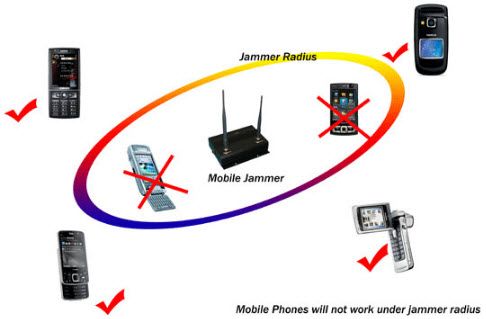
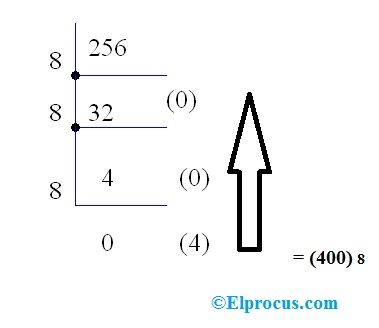

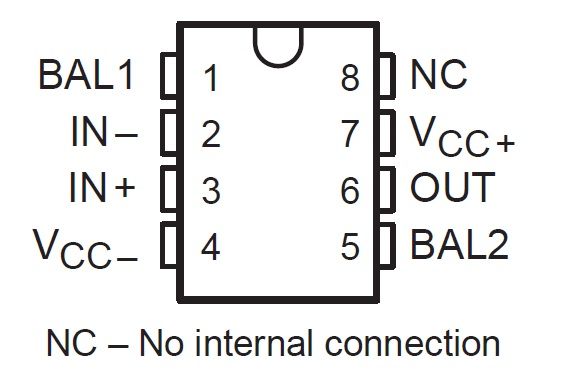
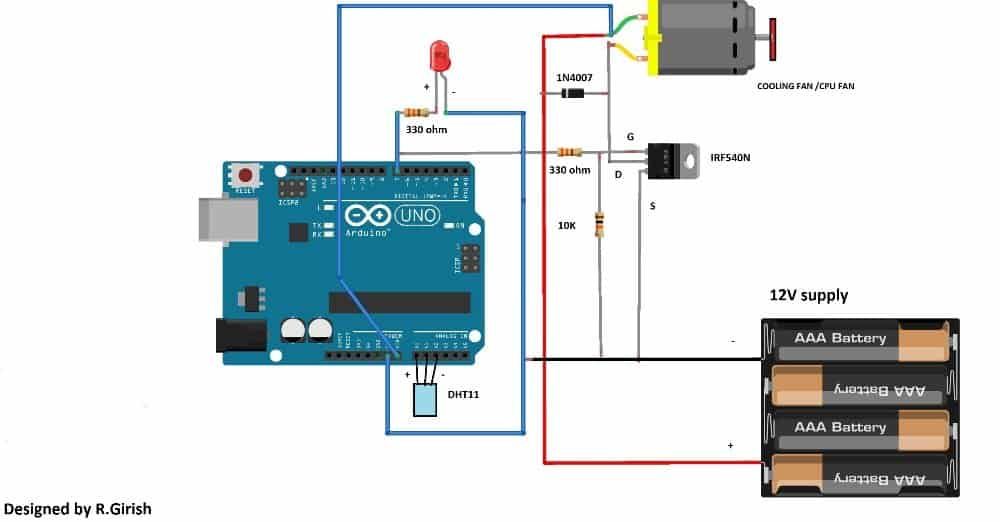
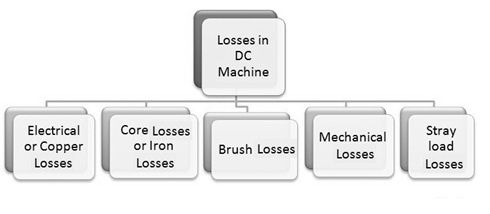

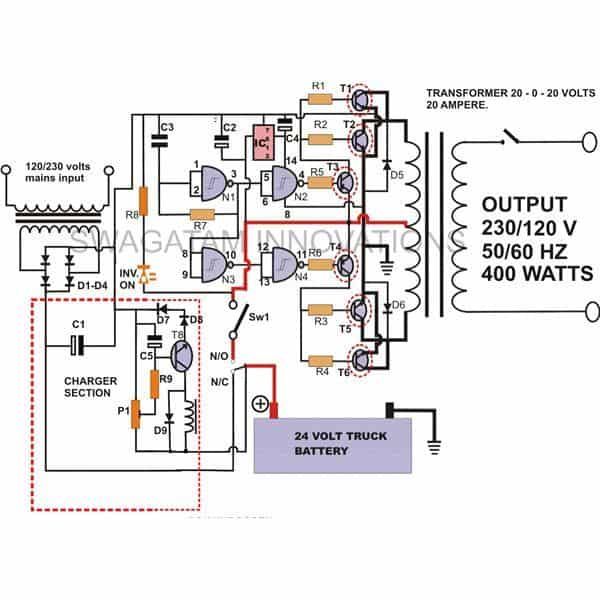
![Mạch sạc pin 12V [sử dụng LM317, LM338, L200, bóng bán dẫn]](https://electronics.jf-parede.pt/img/battery-chargers/11/12v-battery-charger-circuits-using-lm317.png)